Αυτό το άρθρο είναι ένας οδηγός εγκατάστασης με στιγμιότυπα οθόνης για όσους αναζητούν πώς να προσθέσουν αυτοκόλλητα στην επιφάνεια εργασίας στα Windows 11.
Τα Windows 11 22H2 κάνουν την επιφάνεια εργασίας σας λίγο πιο διασκεδαστική με αυτοκόλλητα και σε αυτόν τον οδηγό θα μάθετε τα βήματα για να χρησιμοποιήσετε αυτήν τη δυνατότητα.
Αυτή η δυνατότητα σάς επιτρέπει να προσθέτετε αυτοκόλλητα με διάφορους αστείους και διασκεδαστικούς χαρακτήρες στην επιφάνεια εργασίας σας σαν να ήταν μέρος της εικόνας φόντου σας. Έχει σχεδιαστεί κυρίως για την αγορά της εκπαίδευσης για να επιτρέπει στους μαθητές να διακοσμούν το φόντο τους με ψηφιακά αυτοκόλλητα για αυτοέκφραση, αλλά είναι ένα χαρακτηριστικό που μπορεί να χρησιμοποιήσει ο καθένας. Τα αυτοκόλλητα παραμένουν επίσης καθώς αλλάζετε την ταπετσαρία και μπορείτε να τα τακτοποιήσετε, να αλλάξετε το μέγεθος και να τα προσαρμόσετε με όποιον τρόπο θέλετε.
Αυτή η δυνατότητα είναι διαθέσιμη στην έκδοση 22H2 και σε μεταγενέστερες εκδόσεις, επομένως θα χρειαστεί να κάνετε αναβάθμιση στην πιο πρόσφατη έκδοση των Windows 11 για να χρησιμοποιήσετε τη δυνατότητα στις προσωπικές σας ρυθμίσεις.
Παρακάτω μοιραζόμαστε τον τρόπο προσθήκης αυτοκόλλητων στην επιφάνεια εργασίας στα Windows 11. Συνεχίστε να κάνετε κύλιση για να το ελέγξετε.
Προσθήκη αυτοκόλλητων στα Windows 11
Αυτό το άρθρο σας καθοδηγεί στα βήματα για να ξεκινήσετε τα αυτοκόλλητα στα Windows 11 22H2.
Για να προσθέσετε ένα αυτοκόλλητο στην επιφάνεια εργασίας σας στα Windows 11, ακολουθήστε τα εξής βήματα:
- Ανοίξτε τις Ρυθμίσεις στα Windows 11 .
- Κάντε κλικ στην Εξατομίκευση .
- Κάντε κλικ στην καρτέλα Φόντο .
- Επιλέξτε την επιλογή Φωτογραφία ή Windows Spotlight στις ρυθμίσεις “Εξατομίκευση φόντου” . Σημείωση: Τα αυτοκόλλητα δεν είναι διαθέσιμα για άλλες επιλογές.
- Κάντε κλικ στο κουμπί Προσθήκη αυτοκόλλητου .
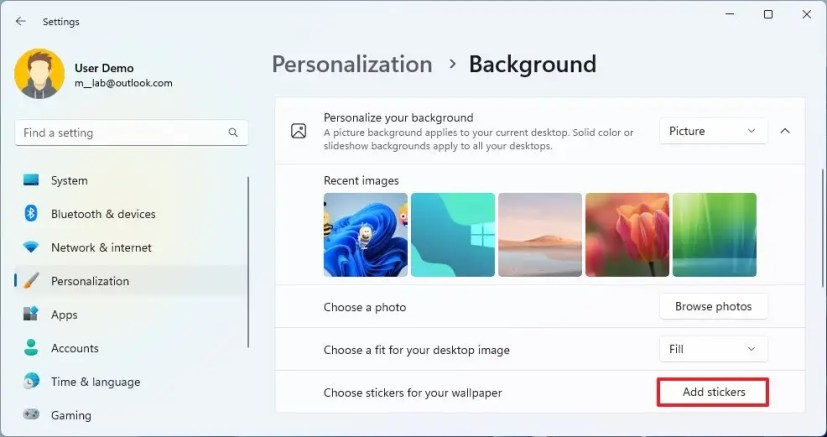
- Επιλέξτε ένα αυτοκόλλητο για προσθήκη στην επιφάνεια εργασίας σας.
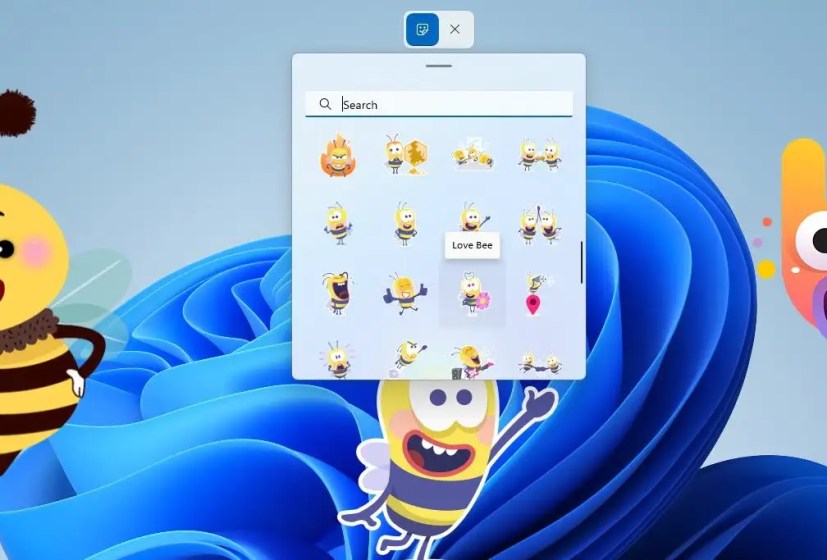
- (Προαιρετικό) Επιλέξτε ένα άλλο αυτοκόλλητο για προσθήκη στην επιφάνεια εργασίας σας.
Αφού ολοκληρώσετε τα βήματα, μπορείτε να σύρετε το αυτοκόλλητο στην επιθυμητή θέση. Μπορείτε να χρησιμοποιήσετε τις γωνίες για να αλλάξετε το μέγεθος του στοιχείου ή να κάνετε κλικ στο κουμπί του κάδου απορριμμάτων για να αφαιρέσετε το αυτοκόλλητο.
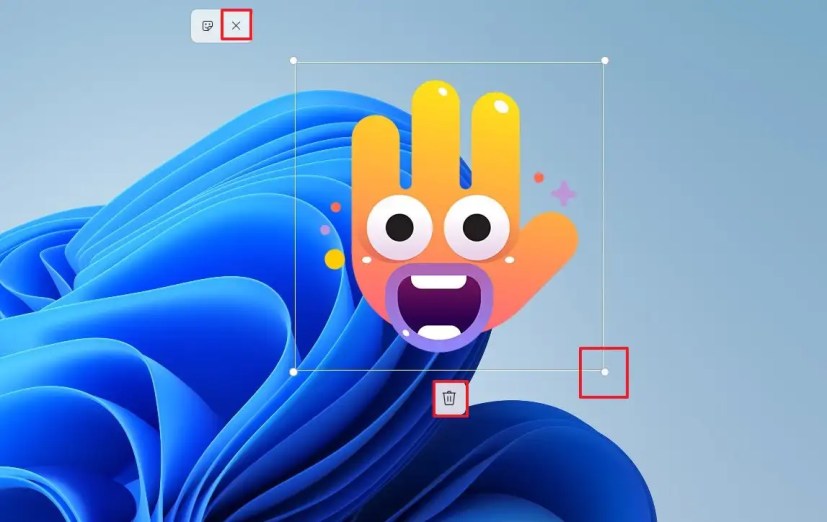
Αφού επικολλήσετε το αυτοκόλλητο στην επιφάνεια εργασίας, μπορείτε να εφαρμόσετε τις ρυθμίσεις κάνοντας κλικ στο κουμπί κλεισίματος στο επάνω μέρος της οθόνης. Εναλλακτικά, μπορείτε να αποκτήσετε πρόσβαση στις επιλογές αυτοκόλλητων κάνοντας δεξί κλικ στην επιφάνεια εργασίας.
Για να απενεργοποιήσετε το αυτοκόλλητο, μεταβείτε στα δεξιά στην επιφάνεια εργασίας και επιλέξτε την επιλογή «Προσθήκη ή επεξεργασία αυτοκόλλητου» και, στη συνέχεια, διαγράψτε το αυτοκόλλητο με μη αυτόματο τρόπο και κάντε κλικ στο κουμπί κλεισίματος στο επάνω μέρος της οθόνης.
Ενεργοποίηση αυτοκόλλητων στα Windows 11
Εάν η επιλογή δεν είναι διαθέσιμη, μπορείτε να ενεργοποιήσετε τη δυνατότητα μέσω του μητρώου ακολουθώντας τις παρακάτω οδηγίες.
Για να ενεργοποιήσετε τα αυτοκόλλητα στα Windows 11, ακολουθήστε τα εξής βήματα:
ΠΡΟΕΙΔΟΠΟΙΗΣΗ: Η τροποποίηση του μητρώου των Windows μπορεί να προκαλέσει σοβαρά προβλήματα εάν δεν χρησιμοποιηθεί σωστά. Υποτίθεται ότι γνωρίζετε τι κάνετε και ότι έχετε δημιουργήσει ένα πλήρες αντίγραφο ασφαλείας του συστήματός σας πριν συνεχίσετε.
- Ανοίξτε την Έναρξη .
- Ανοίξτε το μητρώο κάνοντας αναζήτηση για regedit και κάνοντας κλικ στο επάνω αποτέλεσμα .
- Πηγαίνετε στο επόμενο μονοπάτι.
HKEY_LOCAL_MACHINE\SOFTWARE\Microsoft\PolicyManager\current\device - Κάντε δεξί κλικ στο κλειδί της συσκευής και επιλέξτε το μενού Νέο και μετά επιλέξτε την επιλογή κλειδιού .
- Ονομάστε το κλειδί
Stickersως και πατήστε Enter . - Κάντε δεξί κλικ στο αυτοκόλλητο πλήκτρο, επιλέξτε το μενού Νέο και μετά επιλέξτε την τιμή DWORD (32-bit) .
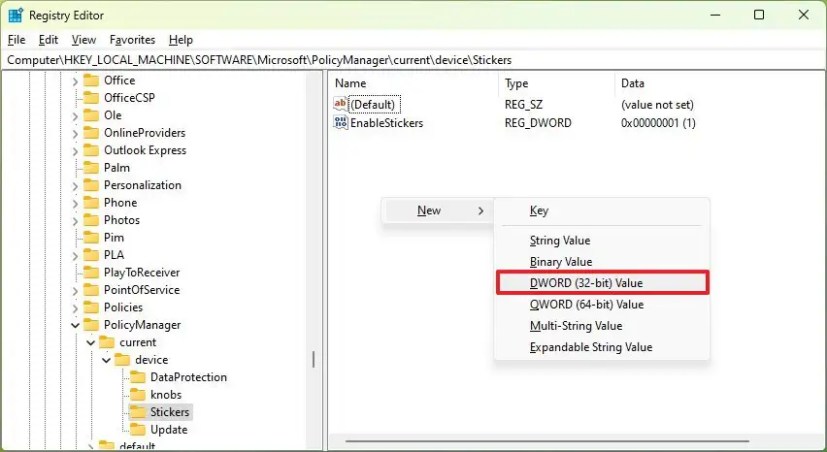
- Ονομάστε το κλειδί
EnableStickersως και πατήστε Enter . - Κάντε διπλό κλικ στο DWORD που δημιουργήθηκε πρόσφατα και εισαγάγετε μια τιμήοριστεί σε 1 σε .
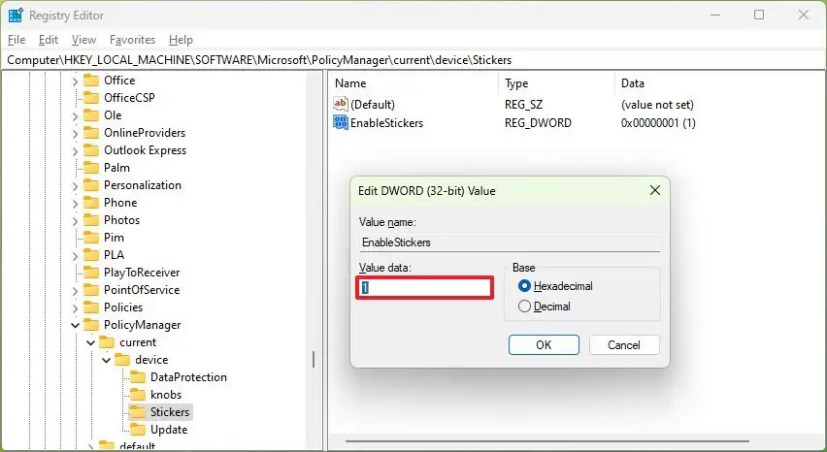
- Κάντε κλικ στο κουμπί OK .
- Κάντε επανεκκίνηση του υπολογιστή σας.
Αφού ολοκληρώσετε τα παραπάνω βήματα, η επιλογή Προσθήκη αυτοκόλλητων θα είναι ενεργοποιημένη και διαθέσιμη από το μενού περιβάλλοντος της επιφάνειας εργασίας στα Windows 11 22H2.
Παραπάνω, εξετάσαμε πώς να προσθέσετε αυτοκόλλητα στην επιφάνεια εργασίας στα Windows 11. Ελπίζουμε ότι αυτές οι πληροφορίες σας βοήθησαν να βρείτε αυτό που χρειάζεστε.













